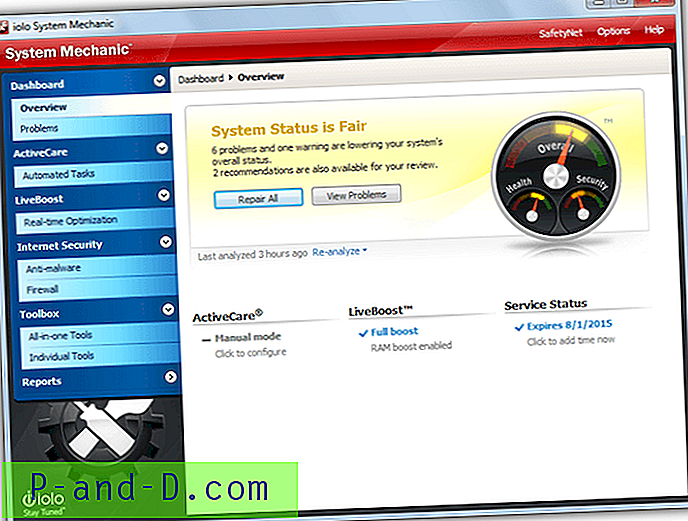„Windows 10“ veiksmų centre rodomi programų ir sistemos pranešimai bei pateikiami greitų veiksmų mygtukai, kad vartotojai galėtų lengvai patekti į dažniausiai naudojamus nustatymų puslapius.
Pagal numatytuosius nustatymus „Windows 10“ veiksmų centro skydelis automatiškai užsidaro, kai netenka aktyvaus lango fokusavimo - vartotojui spustelėjus programos langą ar kur kitur. Čia yra registracijos įsilaužimas, dėl kurio „Action Center“ skydas visada lieka ekrane, kol jį rankiniu būdu uždarote.
Dirbdamas su „Process Monitor“, aš susidūriau su registro verte, pavadinimu „DisableLightDismiss“, kuri, nustačius 1, sukelia Veiksmų centrą ekrane po to, kai vieną kartą paleisite.
Jei jums įdomu, ar verta atlikti šį registro redagavimą, turėtumėte atkreipti dėmesį, kad yra žmonių, kurie mėgsta, kad Veiksmų centro skydelis visada būtų prisegtas dešinėje ekrano pusėje. Mačiau porą tokių vartotojų prašymų, taigi ir šį įrašą.
Padaryti veiksmų centrą visada atvirą
Paleiskite „Regedit.exe“ ir eikite į:
HKEY_LOCAL_MACHINE \ SOFTWARE \ Microsoft \ Windows \ CurrentVersion \ ImmersiveShell \ Launcher
Sukurkite DWORD reikšmę pavadinimu DisableLightDismiss ir nustatykite jos vertės duomenis į 1

Uždarykite registro rengyklę.
Dabar atidarykite „Veiksmų centro“ skydą paspausdami „WinKey + A“ arba spustelėdami jo pranešimų srities piktogramą. Spustelėkite mygtuką Pradėti arba bet kurioje kitoje vietoje Veiksmų centro. Pamatysite, kad „Action Center“ ekranas liks atidarytas ekrane, net jei praras lango fokusavimą.
Ekrane jis išlieka kaip plaukiojantis skydas, o ne pritvirtintas prie doko ar pritvirtintas; o tai reiškia, kad dalis programos langų liks paslėpti už „Action Center“ skydelio. Tai yra didelis nepatogumas.
Norėdami uždaryti Veiksmų centrą, atlikite vieną iš šių veiksmų:
- Spustelėkite „Veiksmų centro“ skydelį ir paspauskite {ESC}
- Paspauskite „WinKey + A“
- Spustelėkite „Action Center“ piktogramą pranešimų srityje, kuri veikia kaip perjungimo jungiklis.
Šis registro redagavimas veikia „Windows 10 v1607“ (jubiliejinis atnaujinimas), bet aš neturėjo galimybės išbandyti jo versijoje v1511.

![[Pataisyti] Klaida „Nerandu scenarijaus failo“ aplanke C: \ ProgramData](http://p-and-d.com/img/utilities/181/error-cannot-find-script-file-c.jpg)